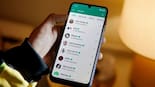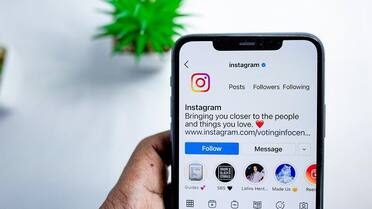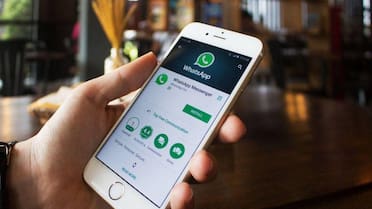Modo "Stitch" en WhatsApp: cómo personalizar logo, teclado y fondo de la aplicación
El próximo jueves 22 de mayo se estrena el live-action de Lilo y Stitch en los cines y los usuarios buscan personalizar la app de Meta con el entrañable personaje de Disney. Seguí el sencillo paso a paso.
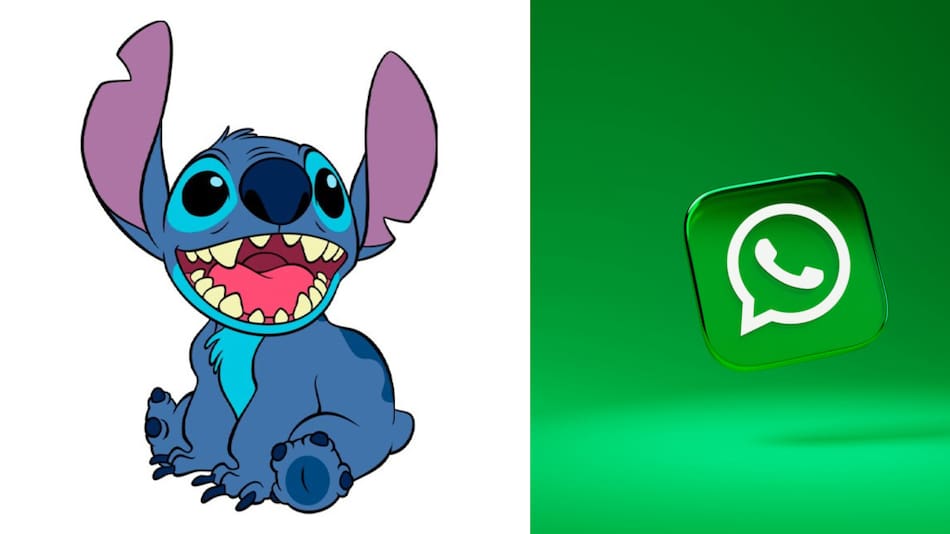
A pocos días del estreno del live-action de Lilo y Stitch en todas las salas de cines, muchos usuarios buscan reflejar su fanatismo por el personaje también en WhatsApp. ¿Te gustaría personalizar la app con un estilo inspirado en Stitch? A continuación, te explicamos cómo activar el "modo Stitch" en tu aplicación.
Qué significa "modo Stitch" de WhatsApp
Si bien WhatsApp no tiene una función llamada de esa forma, se puede lograr siguiendo una serie de pasos muy sencillos. Para esto, se deben buscar tres imágenes y una aplicación extra. Cabe recordar que Meta no recomienda utilizar aplicaciones de terceros, por lo que activar el "modo Stitch" está bajo la responsabilidad de cada uno.
Lo primero que se necesita es descargar la aplicación de Nova Launcher que está disponible en Google Play Store para Android.
Luego se deben buscar tres fotos relacionadas con el entrañable personaje de Disney, las cuales se pueden descargar desde Google, un banco de imágenes o Pinterest. Estas fotos deben tener formatos específicos: una vertical, otra horizontal y la última cuadrada.
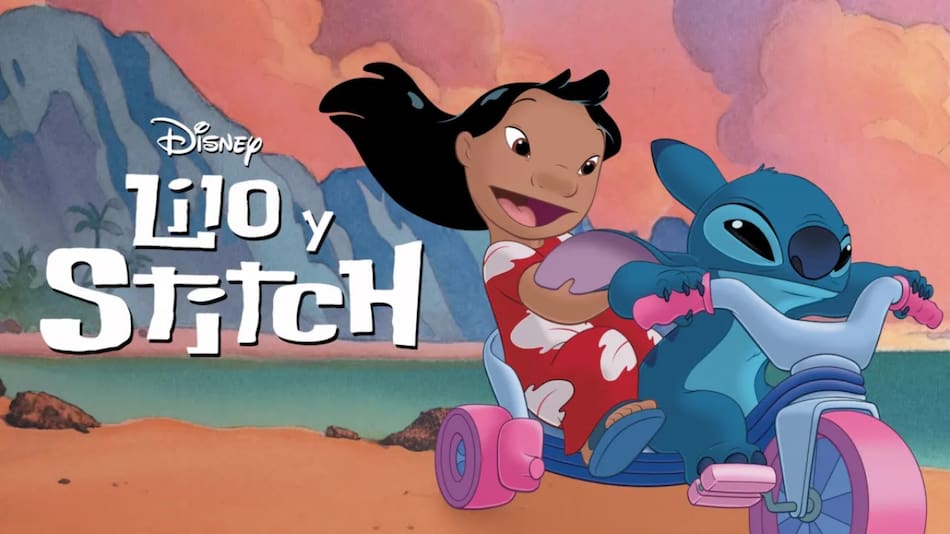
Paso a paso para activar el "modo Stitch" en WhatsApp
Ícono de WhatsApp
- Abrir Nova Launcher e identificar el ícono de WhatsApp.
- Mantener presionado el ícono hasta que se despliegue un menú de opciones.
- Seleccionar "Editar", presionar de nuevo el ícono y darle clic a "Fotos".
- Seleccionar la foto cuadrada de Stitch y ajustarla.
- Cliquear el botón "Listo" y verificar que se hayan guardado los cambios.
Fondo del teclado de WhatsApp
- Entrar a un chat en WhatsApp y seleccionar para escribir para que aparezca el teclado.
- Presionar el ícono del engranaje en la parte superior del teclado.
- Seleccionar "Temas" y luego "Mis Temas".
- Adjuntar la imagen horizontal de Stitch y agregarla.
- Cliquear "Siguiente" y seleccionar "Listo" para guardar los cambios.
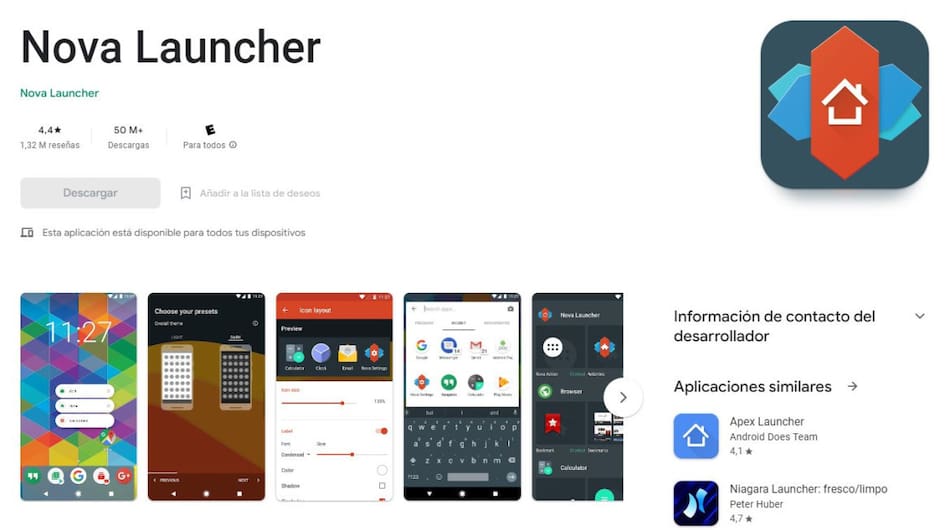
Fondo de pantalla de las conversaciones de WhatsApp
- Oprimir los tres puntos que aparecen en la parte superior derecha de la pantalla de WhatsApp.
- Ir a "Ajustes", luego a "Chats" y seleccionar "Fondos de pantalla".
- Elegir la opción "Cambiar" y cliquear en "Mis Fotos".
- Adjuntar la imagen vertical de Stitch y ajustarla.
- Elegir "Establecer fondo de pantalla" para confirmar y guardar los cambios.